电脑上软件不见了怎么办(解决电脑上软件丢失的问题)
- 网络技术
- 2025-01-01
- 27
- 更新:2024-12-27 09:27:45
在日常使用电脑的过程中,我们可能会遇到电脑上的软件突然不见的情况。这种情况可能会给我们的工作和娱乐带来不便。本文将介绍一些常见的原因和解决方法,帮助读者迅速解决软件丢失的问题。
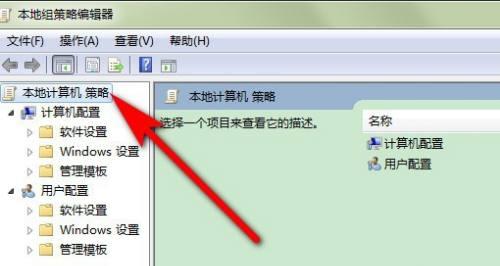
一:检查回收站
-检查电脑的回收站是否有误删除的软件。
-点击回收站图标,查看是否有意外删除的软件文件。
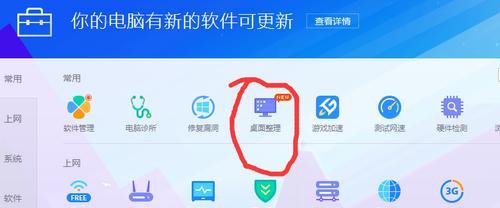
-如果有,右键点击软件文件,选择“还原”选项。
二:搜索电脑中的程序
-使用电脑自带的搜索功能,查找缺失的软件。
-点击开始菜单,输入软件名称或关键词进行搜索。
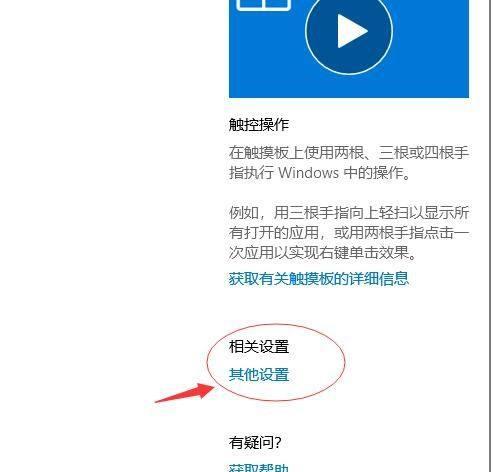
-如果找到了目标软件,点击打开即可。
三:重新安装软件
-如果在电脑上找不到软件的图标或快捷方式,很可能是软件被卸载了。
-打开浏览器,搜索该软件的官方网站。
-下载最新版本的软件,并按照安装向导进行重新安装。
四:使用系统还原
-如果在最近的时间内软件突然不见,可能是系统问题导致的。
-点击开始菜单,搜索“系统还原”并打开。
-选择一个可用的还原点,按照指示进行还原操作。
五:查看安全软件
-一些安全软件可能会将某些软件识别为潜在威胁而自动删除或隔离。
-打开安全软件界面,查看是否有误删或隔离的软件。
-如果有,将其恢复或添加到信任列表中。
六:检查磁盘空间
-电脑磁盘空间不足可能导致软件丢失。
-打开“我的电脑”,右键点击磁盘驱动器,选择“属性”。
-查看“总计大小”和“可用空间”,确保有足够的空间存储软件文件。
七:扫描病毒
-病毒或恶意软件可能导致软件丢失。
-更新杀毒软件的病毒库,并进行全盘扫描。
-如果发现病毒,按照杀毒软件的提示进行处理。
八:联系技术支持
-如果尝试上述方法后仍无法找回软件,可联系软件的技术支持团队。
-提供详细的问题描述和相关信息,寻求专业的帮助。
九:检查系统设置
-可能是系统设置或用户操作不当导致软件丢失。
-打开“控制面板”,选择“程序”或“程序和功能”。
-检查是否有意外删除或禁用的软件。
十:更新操作系统
-有些软件可能需要特定版本的操作系统才能正常运行。
-确保操作系统是最新版本,以获得最佳兼容性。
-打开“设置”,选择“更新和安全”,点击“检查更新”。
十一:备份重要文件
-软件丢失可能导致相关文件也丢失。
-建议定期备份重要文件到外部存储设备或云存储中。
十二:避免使用不可信的软件
-下载和安装软件时要选择官方渠道或可信赖的来源。
-不要随意安装来历不明的软件,以免引发安全问题。
十三:保持系统和软件更新
-定期更新操作系统和软件以获取最新的安全性和功能修复。
十四:与他人交流经验
-在技术论坛或社交媒体上向其他用户请教或分享经验。
-可能有其他用户遇到过类似问题并找到了解决方案。
十五:
-软件丢失是常见的问题,但通常可以通过一些简单的步骤解决。
-如果无法自行解决,可寻求技术支持或专业帮助。
-保持系统和软件的更新,并定期备份重要文件,可以减少软件丢失的风险。















